Hướng dẫn tạo bài tập trắc nghiệm trên Hệ thống K12Online
Lượt xem:
Vào Học liệu => Chọn Bài kiểm tra => Chọn Thêm mới. Giáo viên có thể lựa chọn 1 trong 3 dạng bài kiểm tra trên hệ thống.
I. Các dạng bài kiểm tra và hình thức kiểm tra
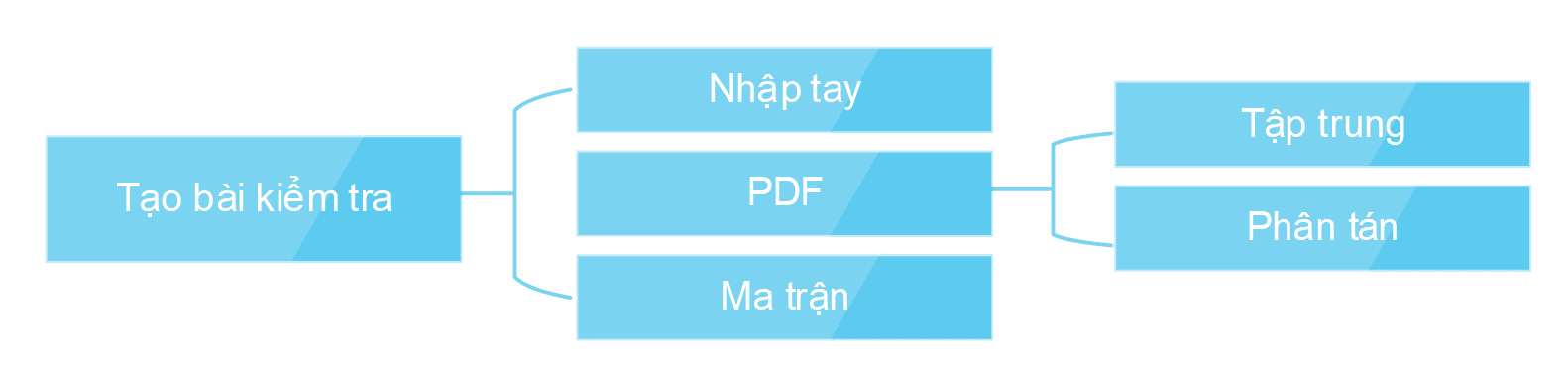
1.1. Các dạng bài kiểm tra hiện có trên K12Online:
– Nhập tay: giáo viên vào nhập câu hỏi trực tiếp;
– PDF: giáo viên đưa file đề thi dạng .pdf lên
– Ma trận: giáo viên tạo bài kiểm tra từ NHCH đã có sẵn.
1.2. Các hình thức kiểm tra:
– Tập trung: bài kiểm tra gán vào thời khóa biểu; học sinh làm trong thời gian tiết học mà giáo viên gán lên thời khóa biểu.
– Phân tán: giáo viên không cần gán lên thời khóa biểu; học sinh làm trong khoảng thời gian mà giáo viên cho phép.
II. Hướng dẫn thao tác
2.1. Hướng dẫn tạo bài kiểm tra dạng nhập tay
Bước 1: Nhập thông tin cơ bản của đề thi
– Giáo viên chọn tab Nhập tay=> Nhập thông tin cơ bản của đề thi.
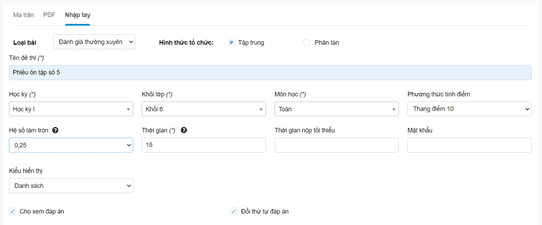
Bước 2: Đưa câu hỏi lên bài kiểm tra
Lưu ý: Một số lưu ý khi nhập câu hỏi vào bài kiểm tra:
– Kiểm tra lại nội dung câu hỏi đảm bảo chính xác trước khi lưu và giao cho học sinh làm bài.
– Kiểm tra cấu hình điểm cho từng câu hỏi. Mặc định, nếu giáo viên không chọn điểm cho từng câu hỏi thì hệ thống sẽ chia đều điểm cho tổng số câu hỏi có trong bài kiểm tra.
Giáo viên đưa câu hỏi cho bài kiểm tra bằng 1 trong 3 cách sau:
Cách 1: Thêm trực tiếp câu hỏi vào bài kiểm tra
Giáo viên nhập chi tiết từng câu hỏi lên hệ thống. Xem chi tiết từng dạng câu hỏi tại đây: https://hotro.k12online.vn/cau-hoi-thuong-gap/huong-dan-nhap-lieu-cac-dang-cau-hoi-tren-k12online.html
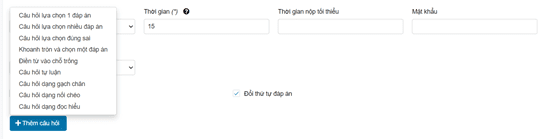
Cách 2: Giáo viên Nhập câu hỏi từ Word (dạng ABCD)
Xem hướng dẫn chi tiết tại đây: https://hotro.k12online.vn/cau-hoi-thuong-gap/huong-dan-nhap-cau-hoi-tu-word-dang-abcd.html
Cách 3: Giáo viên sao chép câu hỏi từ Word (dạng đầy đủ)
Xem hướng dẫn chi tiết tại đây: https://hotro.k12online.vn/cau-hoi-thuong-gap/nhap-lieu-cau-hoi-dang-sao-chep-nhap-tu-word-dang-day-du.html
Cách 4: Giáo viên Nhập câu hỏi từ Excel.
Giáo viên tải file mẫu về và làm theo hướng dẫn. Lưu ý: Dạng nhập câu hỏi từ Excel chỉ áp dụng với loại câu hỏi trắc nghiệm chọn 1 hoặc nhiều đáp án.
Bước 3: Giáo viên có thể cấu hình thêm các tùy chọn nâng cao khác trong phần Cấu hình nâng cao của bài kiểm tra. Một số câu hình nâng cao hay sử dụng:
– Nếu giáo viên muốn cố định vị trí câu hỏi như lúc đưa lên thì bỏ chọn Đảo thứ tự câu hỏi trong phần Cấu hình nâng cao.
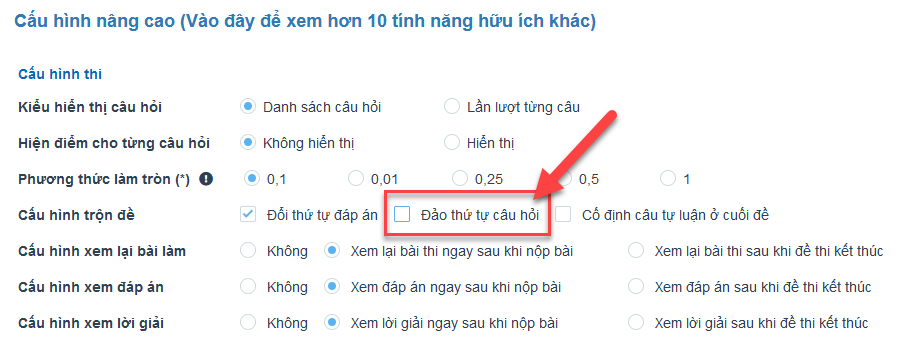
– Giáo viên cấu hình cho học sinh khi nào được xem lại bài làm/lời giải/đáp án.
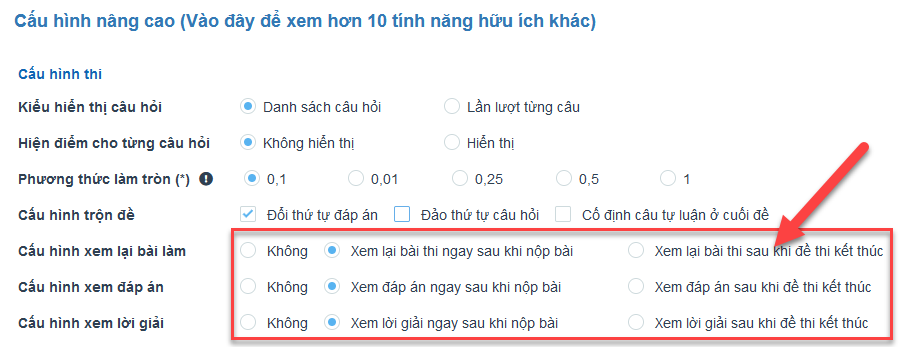
Bước 4: Tạo bộ đề mẫu cho bài kiểm tra (nếu muốn)
Lưu ý: Nếu có bất kỳ thay đổi gì về nội dung bài kiểm tra, giáo viên phải tạo lại bộ đề mẫu để hệ thống cập nhật lại câu hỏi mới. Nhiều trường hợp giáo viên đã sửa nội dung nhưng không tạo lại bộ đề mẫu, dẫn tới khi học sinh làm bài chỉ nhìn thấy bộ đề mẫu cũ trước đây tạo chứ không phải bộ đề mẫu mới nhất sau khi giáo viên cập nhật.
Bước 5: Nhấn Lưu lại để hoàn tất đề thi và tạo đề mẫu (nếu muốn).
2.2. Hướng dẫn tạo bài kiểm tra dạng PDF
Bước 1: Nhập thông tin cơ bản của đề thi
– Giáo viên chọn tab PDF => Nhập thông tin cơ bản của đề thi.
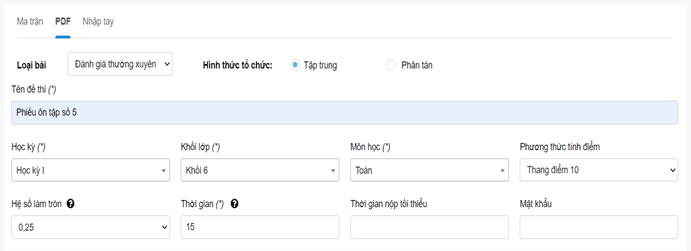
Bước 2: Tải file đề thi và đáp án lên hệ thống
– Tải file đề thi dạng PDF lên và nhập mã đề cho đề thi (nếu cần).
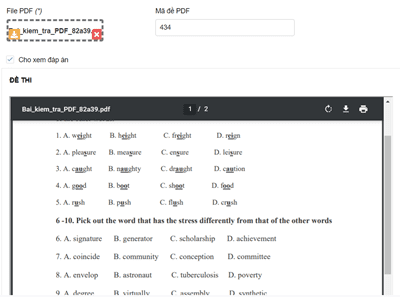
– Nhập số lượng câu hỏi có trong đề và chọn đáp án cho đề thi.
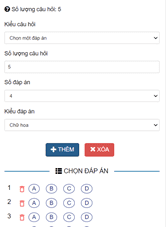
Lưu ý:
– Đề thi PDF chỉ hỗ trợ dạng câu hỏi trắc nghiệm chọn 1 hoặc nhiều đáp án; các câu hỏi tối đa 4 phương án lựa chọn.
– Đề thi PDF hiện tại chưa hỗ trợ đảo câu hỏi.
Bước 3: Giáo viên có thể cấu hình thêm các tùy chọn nâng cao khác trong phần Cấu hình nâng cao của bài kiểm tra, tương tự như bài kiểm tra dạng nhập tay.
Bước 4: Nhấn Lưu lại để hoàn tất tạo đề thi.
2.3. Hướng dẫn tạo bài kiểm tra dạng ma trận
Bước 1: Giáo viên chọn tab Ma trận => Nhập thông tin cơ bản của đề thi.
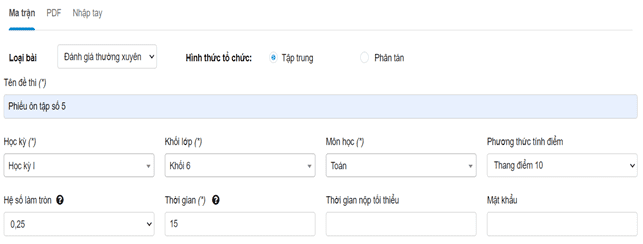
Bước 2: Giáo viên chọn ngân hàng câu hỏi và ma trận câu hỏi mong muốn.
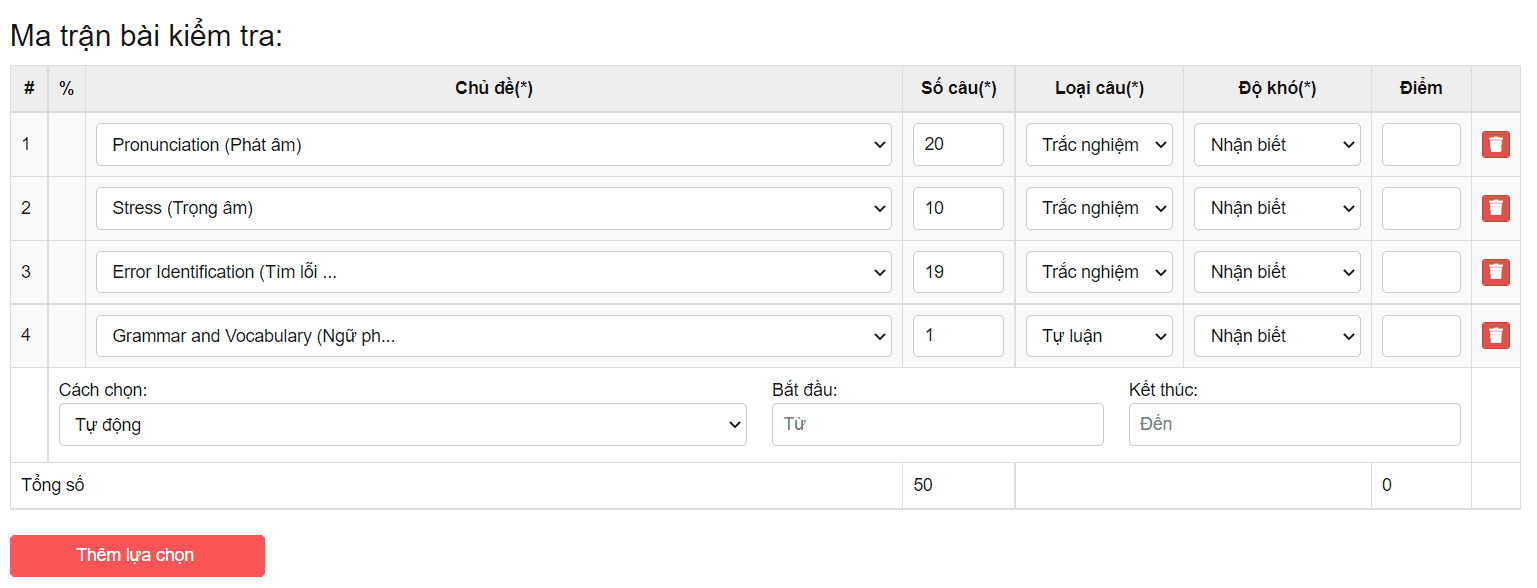
Lưu ý:
– Thông tin Số câu trong ma trận là số câu hỏi lớn, không phải các câu hỏi nhỏ sẽ lấy ra từ NHCH của bài kiểm tra.
– Thông tin Điểm của từng lựa chọn trong ma trận là tổng điểm dành cho lựa chọn đó chia đều cho số câu hỏi lớn đã được chọn.
Bước 3: Giáo viên có thể cấu hình thêm các tùy chọn nâng cao khác trong phần Cấu hình nâng cao của bài kiểm tra, tương tự như bài kiểm tra dạng nhập tay.
Bước 4: Tạo bộ đề mẫu cho bài kiểm tra (nếu muốn)
Lưu ý: Nếu có bất kỳ thay đổi gì về nội dung bài kiểm tra, giáo viên phải tạo lại bộ đề mẫu để hệ thống cập nhật lại câu hỏi mới. Nhiều trường hợp giáo viên đã sửa nội dung nhưng không tạo lại bộ đề mẫu, dẫn tới khi học sinh làm bài chỉ nhìn thấy bộ đề mẫu cũ trước đây tạo chứ không phải bộ đề mẫu mới nhất sau khi giáo viên cập nhật.
Bước 5: Nhấn Lưu lại để hoàn tất tạo đề thi.
Lưu ý:
– Để tạo bài kiểm tra dạng ma trận, giáo viên phải tạo NHCH trước đó.
– Giáo viên tạo bộ đề mẫu cho bài kiểm tra để hệ thống sinh ra các bộ đề này.









